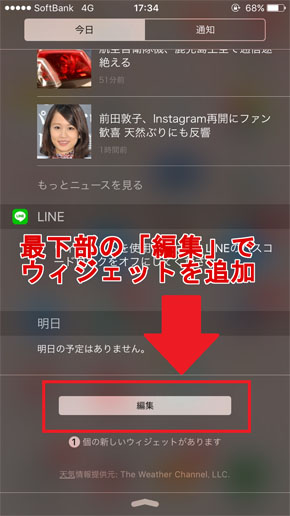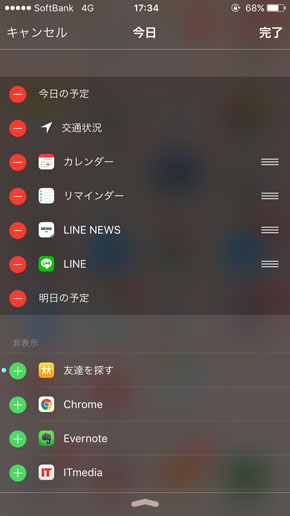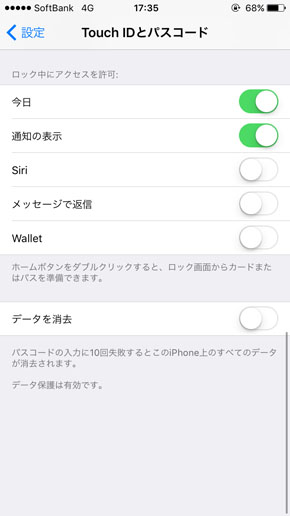iPhoneのホーム画面を活用する方法7選(iOS 9.3版):アプリの強制終了に要注意(3/3 ページ)
その6:ウィジェットで欲しい情報に素早くアクセス!
「今日」では、天気予報やスケジュール、株価など、最新の情報に手軽にアクセスすることができます。
ウィジェットの追加、削除、並べ替えを行うには、通知センターの「今日」を表示し、一番下にある「編集」ボタンをタップします。
編集画面では、現在有効になっているウィジェットがトップに表示され、その下に利用可能だけれども現在非表示になっているウィジェットの一覧が表示されます。なおウィジェットは、アプリをインストールするとその機能として提供されます。例えばEvernoteのウィジェットを使いたい場合、Evernoteのアプリがインストールされていれば、自動的にウィジェットも利用可能になります。ただ、自動的に有効にはならない(非表示に入る)ので、この編集画面で有効にしてあげる必要があります。
編集画面の操作方法は説明不要だと思います。非表示にするには赤いマイナスボタン、追加するには緑のプラスボタンをタップします。並べ替えするには右側の三本線を上下にドラッグします。
いくつかウィジェットをご紹介!
「通知画面に何を入れたら良いか分からない」という方のために、いくつかオススメウィジェットをご紹介しましょう。あくまで筆者の個人的好みによるものなので悪しからず。特に表記のないものは全て無料アプリです。
お天気系
交通系
- 「乗換NAVITIME」:検索した乗り換えルートをウィジェットで確認
- 「Yahoo!乗換案内」:最寄り駅を登録しておくと次の電車の発車時刻を表示。自宅や職場までのクイック検索も。
ニュース系
- 「Yahoo! JAPAN」:Yahoo!JAPANのトップニュースを表示
- 「スマートニュース」:スマートニュースのトップニュースを表示
仕事効率化
- 「Evernote」:Evernoteにワンタップで新規ノートを作成。直近に閲覧したノートのリストも
- 「Wunderlist」:今日が期限のタスクを表示
活動記録系
- 「Argus」:その日の歩数計を表示
- 「aTimeLogger2」(360円):時間管理アプリ。ウィジェットから直接行動を記録
- 「Moment」:iPhone/iPadをどの程度使っているか計測してくれるアプリ。その日の利用時間を表示
ツール系
- 「Launcher」:通知センターから1タップでよく使うアプリを起動
- 「DataMan Next」(240円):携帯回線のデータ通信残量を表示
- 「Vidgets」:メモリ使用量や気圧計、アプリランチャーなど高度にカスタマイズ可能
この他にも沢山のアプリが便利なウィジェットを提供しています。いろいろ試して、皆さんのニーズにあった通知センターにカスタマイズしてみて下さい。
その7:ロック画面からの情報漏えいに気をつけよう!
大変便利な通知センターですが、注意点もあります。デフォルトの設定では「ロック画面からもアクセスできてしまう」という点です。パスコードを入力(または指紋認証)することなく情報にアクセスできるのは便利な反面、予期せぬ情報漏えいにつながる可能性もあります。
「今日」と「通知」はそれぞれ個別にロック画面での表示/非表示を設定することができます。「設定」アプリを開き、「(Touch IDと)パスコード」の中にある、「今日」と「通知の表示」を確認しましょう。
「通知」に関しては、前出の通りアプリ単位でロック画面での表示・非表示を設定することができます。通知センターから漏えいする可能性のある情報は多技に渡るので、問題が起きる前に設定を見直しておきましょう。
便利な通知センターですが、利便性とセキュリティは表裏一体。ロック画面でもアクセスできる事を意識しつつ、カスタマイズに挑戦してみてください!
関連記事
 iPhoneの「Safari」が便利になる小技7選(iOS 9.3版)
iPhoneの「Safari」が便利になる小技7選(iOS 9.3版)
脱初心者!スマホの使いこなすためのコツを紹介します。 新発表の「iPhone SE」、買う?買わない?
新発表の「iPhone SE」、買う?買わない?
 「iPhone SE」期待の3D Touchや最新Touch IDは非搭載に
「iPhone SE」期待の3D Touchや最新Touch IDは非搭載に
 「iPhone SE」は何が変わった? 1分で振り返るApple発表まとめ【随時更新】
「iPhone SE」は何が変わった? 1分で振り返るApple発表まとめ【随時更新】
米Appleのイベントで、4型iPhoneや9.7型「iPad Pro」などが発表された。発表内容をまとめて見ていこう。 「iPhone SE」は誰に向けた製品か? 購入すべきか迷っている人へ
「iPhone SE」は誰に向けた製品か? 購入すべきか迷っている人へ
「iPhone SE」はこれまでのiPhoneの新モデルとはちょっと事情が異なる。購入すべきか迷っている人は、自分の中の基準を確かめてみよう。 iPhone SEを買うなら選択肢は「64GB」しかない
iPhone SEを買うなら選択肢は「64GB」しかない
「iPhone SE」の登場は、小さいスマホが好きなユーザーに朗報です。しかし、問題となるのはやはりストレージ容量でしょう。 「iPhone SE」に女子モテ最強スマホの予感?
「iPhone SE」に女子モテ最強スマホの予感?
ガジェットをこよなく愛するコアなユーザーにとって、iPhone SEは目新しさに欠ける製品かもしれません。ただ、こうしたモデルを待ち望んでいるユーザー層も厚いのです。
関連リンク
Copyright © ITmedia, Inc. All Rights Reserved.
アクセストップ10
- 「健康保険証で良いじゃないですか」──政治家ポストにマイナ保険証派が“猛反論”した理由 (2025年12月06日)
- NHK受信料の“督促強化”に不満や疑問の声 「訪問時のマナーは担当者に指導」と広報 (2025年12月05日)
- ドコモも一本化する認証方式「パスキー」 証券口座乗っ取りで普及加速も、混乱するユーザー体験を統一できるか (2025年12月06日)
- 飲食店でのスマホ注文に物議、LINEの連携必須に批判も 「客のリソースにただ乗りしないでほしい」 (2025年12月04日)
- 楽天の2年間データ使い放題「バラマキ端末」を入手――楽天モバイル、年内1000万契約達成は確実か (2025年11月30日)
- ヨドバシ通販は「高還元率で偽物リスク低い」──コレが“脱Amazon”した人の本音か (2025年12月06日)
- ドコモが「dアカウント」のパスワードレス認証を「パスキー」に統一 2026年5月めどに (2025年12月05日)
- ソニー、約2億画素のイメージセンサー発表 ズーム時も細部を鮮明に (2025年12月05日)
- 楽天モバイルが“2025年内1000万契約”に向けて繰り出した方策とは? (2025年12月06日)
- 「スマホ新法」施行前にKDDIが“重要案内” 「Webブラウザ」と「検索」選択の具体手順を公開 (2025年12月04日)